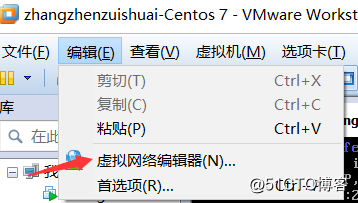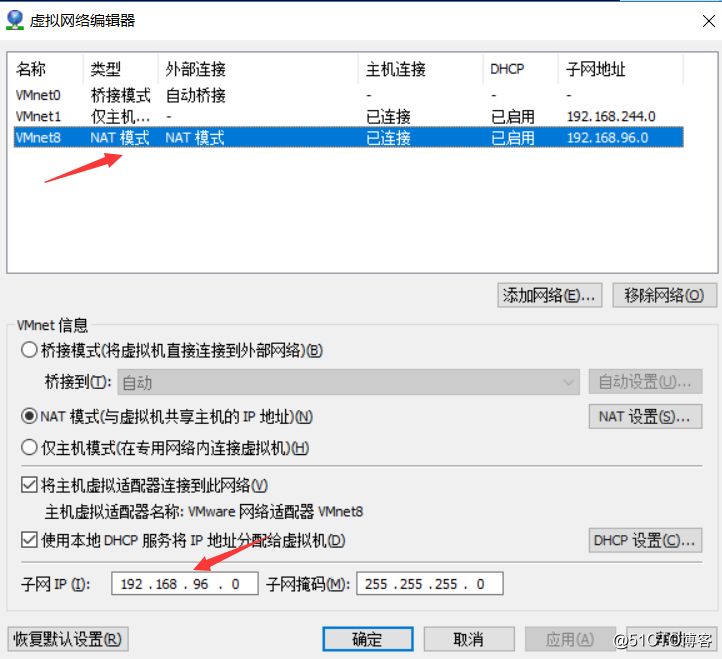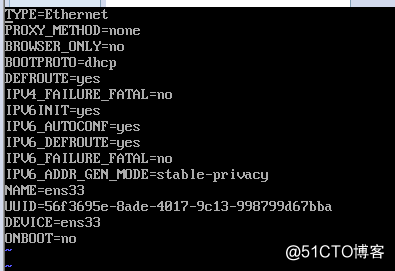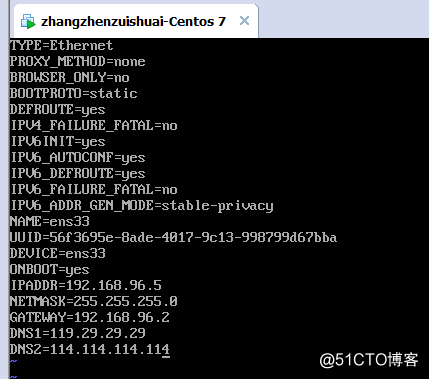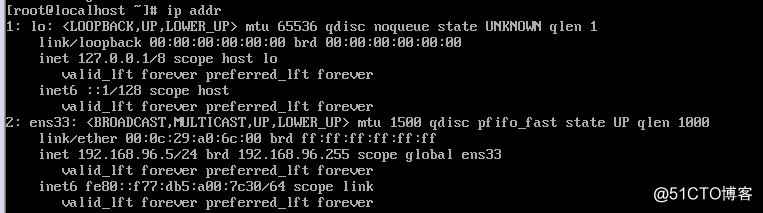2018.3.20 一周第二次課
阿新 • • 發佈:2018-03-21
linux配置IP1.6/1.7 配置IP
- 因為是最小化安裝,是沒有圖形界面的。
- 用戶名:root 密碼:ABC123,
- 如果不可以使用ifconfig,那就需要安裝一個包 yum install -y net-tools
在命令行模式下,**默認有6個終端**,即tty1至tty6;
以圖形形式登錄會顯示tty7;
如果是通過遠程登錄,那會顯示pts/0,pts/1,pts/2...涉及到的命令:
dhclient 自動獲取IP ip addr 查看網卡IP vi 編輯命令 後面跟路徑,如 vi //etc/sysconfig/network-scripts/ifcfg-ens33 /etc/sysconfig/network-scripts/ifcfg-ens33 在這個路徑下修改IP ls ls命令用來顯示目標列表,在Linux中是使用率較高的命令。ls命令的輸出信息可以進行彩色加亮顯示,以分區不同類型的文件。 使用方法可參考:http://man.linuxde.net/ls
配置虛擬機IP
1.查看當前的IP地址
dhclient 自動獲取IP
ip addr 查看當前IP地址
ens33 網卡名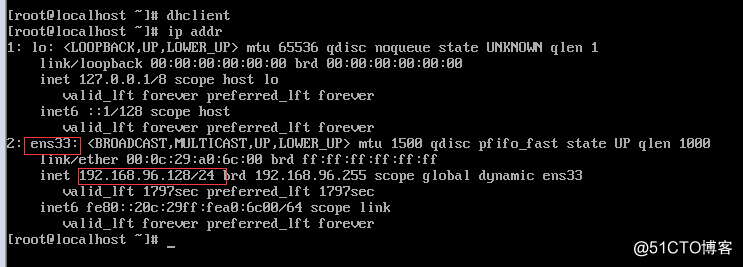
1.1 192.168.96.128 這個IP跟什麽有關系呢?
在這裏我們找到VMware虛擬機的虛擬網絡編輯器
我們在這裏可以看見當初設置的NAT模式,這裏可以修改IP地址段及網關。
這裏查看這個IP的網關是多少,記錄下來 192.168.96.2.
1.2 接下來我們配置一個靜態的IP,因為當你重啟時,動態IP會隨機變化(Xshell這些軟件就連接不上)
我們先來看一下配置IP的絕對路徑在哪裏,ens33是剛才我們查詢的當前本機網卡配置文件的名字 (ifcfg-ens33),如果不清楚不知道在哪 ip addr查看。(ls 查看)

1.3 配置IP文件(配置IP靜態地址及網關DNS)
先看一眼IP文件是什麽內容,用vi編輯這個文件。
如下圖:
BOOTPROTO 用來設置網卡的啟動類型,如動態:dhcp,靜態:static
IPADDR 指定IP地址
ONBOOT 修改完後配置文件是否加載。 no:不加載 yes:加載
1.3.1 修改網卡配置
進入網卡配置文件後,我們可以上下左右移動鼠標,但是不能修改文件內容。按一下“i”鍵,就可以修改這個文件的內容了。在這裏我們需要修改如下內容:
BOOTPROTO=dhcp修改為BOOTPROTO=static 改成靜態IP
ONBOOT=no修改為ONBOOT=yes 重啟後加載配置文件
並在最後添加如下內容:
IPADDR=192.168.96.5 本機的IP地址,設置多少隨你,一定要是在192.168.96.XXXIP段的
NETMASK=255.255.255.0 本機IP地址的掩碼
GATEWAY=192.168.96.2 本機IP地址的網關,剛在虛擬網絡編輯器-NET設置裏看見的
DNS1=119.29.29.29 DNS是解析的一種方式,這個119.29.29.29是國內公共的一個DNS。
DNS2=114.114.114.114 為了防止一個出問題,我們可以寫兩個。
配置完成後,按ESC鍵,退出編輯模式,直接輸入“wq”並回車
w:保存 q:退出
1.4 重啟網絡服務
井 systemctl restart network.service 重啟網絡服務
restart:重啟
重啟完後再看下IP地址
ip addr
如果配置正確的話,ping一下外網看看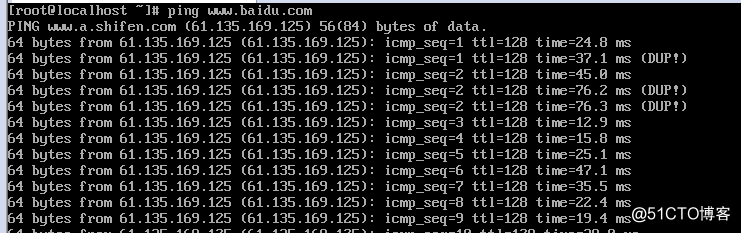
2018.3.20 一周第二次課